办公软件知识
首页>课程知识>办公软件知识>Excel 打印设置方法Excel 打印设置方法
工作中我们辛辛苦苦做好的表格,却经常在打印排版的时候出问题?今天陈老师就来教大家如何解决这个问题,也许能帮到你,快来看看吧~
1、设置页面方向及缩放比例
方法:依次点击“文件——打印”,进入“打印预览”页面,此时可依次点击“设置——页面设置”,在弹出的对话框中选择“页面”,在该页面对方向和缩放比例进行设置即可。如图:
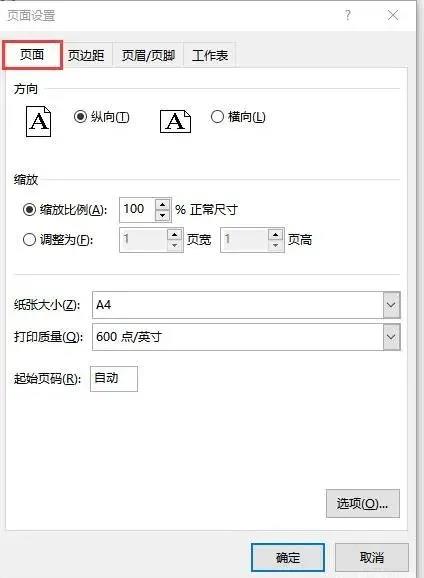
2、设置页边距
方法:与上述方法类似,在“页面设置”对话框中选择“页边距”,对页边距按实际需求进行设置,再设置居中方式即可。如图:
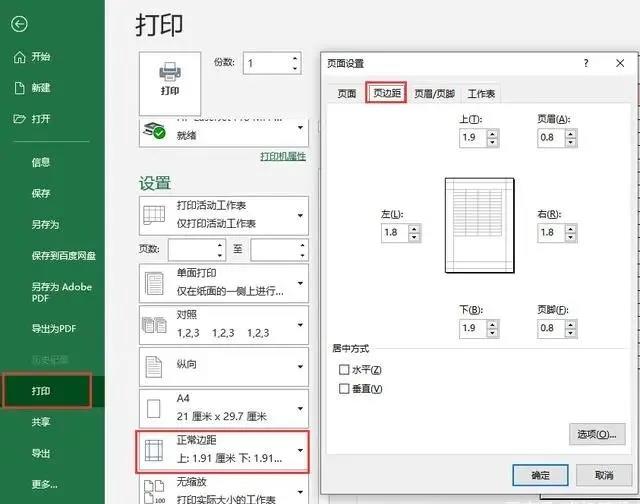
3、设置打印页码
方法:与上述方法类似,在“页面设置”对话框中选择“页眉/页脚”,再在“页脚”下拉选项中选择页码格式即可。如图:
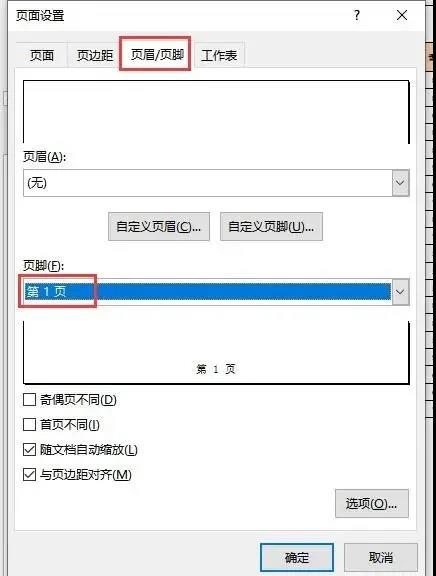
4、设置页眉
方法:与上述方法类似,最后在“页眉/页脚”中的“页眉”下拉列表中选择表格名称或选择“自定义页眉”输入目标信息即可。如图:
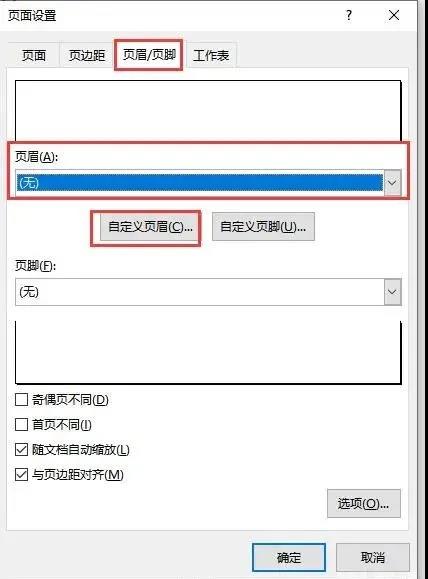
5、设置打印区域及标题
方法:与上述方法类似,在“页面设置”对话框中选择“工作表”,在其中进行打印区域、标题行、网格线等设置即可。
6、打印批注
方法:与上述方法类似,在“页面设置”对话框中选择“工作表”,在“注释”后选择“如同工作表中的显示”即可。如图:
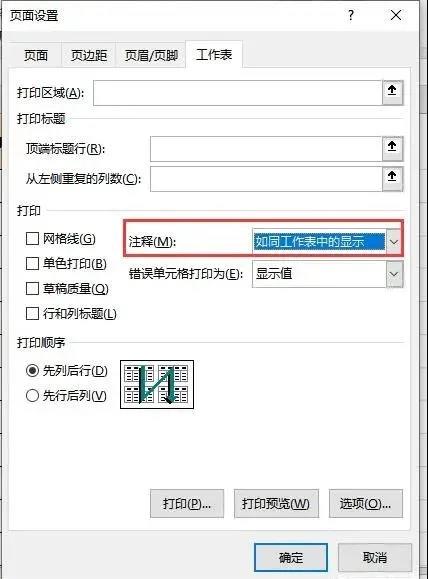
7、不打印错误值
方法:与上述方法类似,在“页面设置”对话框中选择“工作表”,在“错误单元格打印为”后下拉列表中按需选择即可。如图:
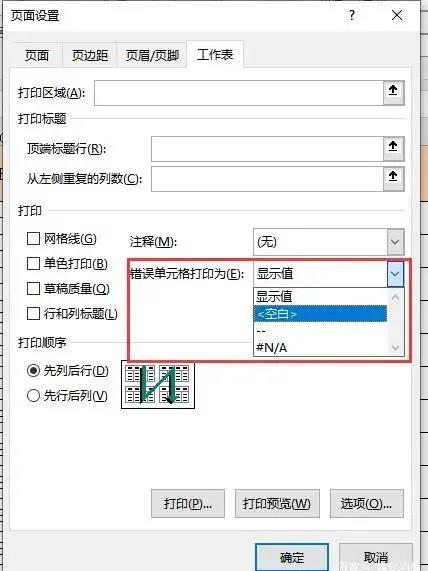
8、打印添加水印
方法:先准备一个含水印内容的图片,依次点击“页面布局——页面设置——页眉/页脚——自定义页眉”,在弹出对话框中选择插入图片即可。如图:
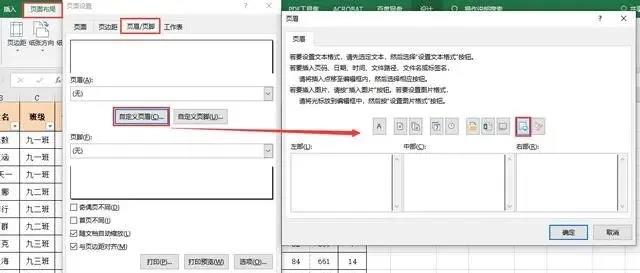
以上就是陈老师今天教给大家的的打印操作技巧哦,你学会了吗?想学习更多办公软件技巧请来电咨询陈老师参加办公软件课程!
【培训地址】:成都市武候区高华横街33号成都A区B座13楼(近高升桥地铁F口20米)
【联系电话】:课程详细请来电咨询陈老师:15208181631 (微信同号)
课程知识
- 成都高升电脑培训12-11
- 🚀职场利器,你掌握了吗?——电···03-03
- 有一个地方能让你从电脑小白变身···02-14
- 🌟成都姐妹们,职场逆袭的秘密,···02-14
- 成都高升电脑培训机构招生信息12-10
联系我们
QQ:714982500
手机:15208181631
电话:18025801018
地址:成都市武候区高华横街33号,成都A区B座(即高升桥地铁F口出站20米)
 714982500
714982500